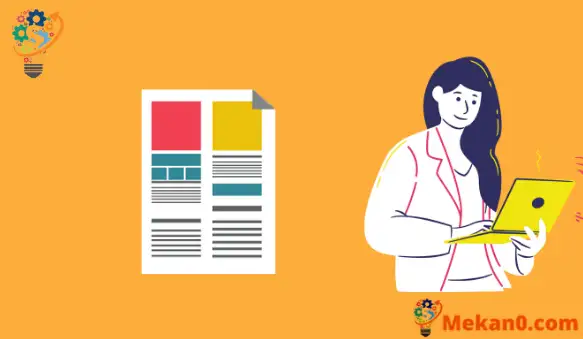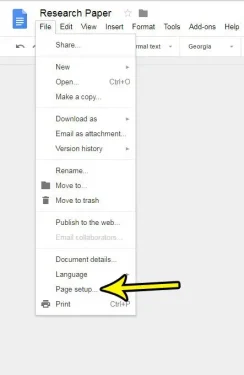Maaaring nakatagpo ka ng sitwasyon sa isang dokumento ng Google Docs kung saan kailangan mong baguhin ang kulay ng background ng isang dokumento na iyong ginawa o may nagpadala sa iyo. Iba man ang kulay na gusto mo sa kulay na kasalukuyang ginagamit, o gusto mo lang mag-print ng dokumento ng Docs nang walang anumang kulay ng background, nakakatulong na malaman kung paano gawin ang pagsasaayos na ito.
Nakakuha ka na ba ng isang dokumento mula sa isang tao sa Google Docs na may ibang kulay ng pahina, para lamang pumunta at i-print ito at makita na ito ay aktwal na naka-print sa kulay na iyon? O baka nagdidisenyo ka ng isang bagay tulad ng isang newsletter o flyer, mas mabuti ang isang kulay maliban sa puti para sa iyong dokumento.
Sa kabutihang palad, ang Kulay ng Pahina ay isang setting sa Google Docs na maaari mong i-customize, kung gusto mong magdagdag ng kaunting dagdag na pop sa iyong dokumento, o mas gusto ang isang mas neutral na kulay ng pahina kaysa sa kasalukuyang nakatakda. Ipapakita sa iyo ng tutorial sa ibaba kung saan mahahanap at baguhin ang mga setting ng kulay ng page sa Google Docs.
Google Docs - Baguhin ang Kulay ng Pahina
- Buksan ang dokumento.
- Mag-click isang file .
- Hanapin Pag-setup ng pahina .
- Pumili ng pindutan Kulay ng pahina .
- Piliin ang kulay.
- I-click ang " OK " .
Ang aming artikulo ay nagpapatuloy sa ibaba na may higit pang impormasyon sa kung paano itakda ang kulay ng background sa Google Docs, pati na rin ang ilang karagdagang impormasyon sa listahan Setup ng File > Pahina At kung paano mo ito magagamit upang higit pang i-customize ang iyong Google Doc.
Paano Baguhin ang Kulay ng Pahina sa Google Docs (Gabay na may Mga Larawan)
Ang mga hakbang sa artikulong ito ay ipinatupad sa desktop na bersyon ng Google Chrome, ngunit gagana rin sa Firefox at iba pang katulad na desktop web browser. Ipapakita sa iyo ng mga hakbang sa ibaba kung paano hanapin ang setting sa Google Docs na kumokontrol sa kulay ng page para sa kasalukuyang dokumento.
Hindi ito makakaapekto sa iyong mga default na setting (bagama't maaari mong piliing itakda ito bilang default kung gusto mo), at hindi nito babaguhin ang kulay ng pahina para sa alinman sa iyong mga kasalukuyang dokumento. Tandaan na ini-print ng Google Docs ang kulay na iyong tinukoy para sa kulay ng iyong pahina, kaya maaaring gusto mong manatili sa default na puti kung ayaw mong gumamit ng maraming tinta.
Hakbang 1: Mag-sign in sa Google Drive At buksan ang file ng mga dokumento kung saan nais mong baguhin ang kulay ng pahina.
Hakbang 2: Mag-click sa tab isang file sa itaas ng window, pagkatapos ay pumili ng opsyon Pag-setup ng pahina sa ibaba ng listahan.
Hakbang 3: I-click ang button Kulay ng pahina .

Hakbang 4: Piliin ang kulay ng pahina na gusto mong gamitin para sa dokumento.
Gaya ng nabanggit kanina, maaari mong lagyan ng check ang kahon sa kanang ibaba kung gusto mong gawin itong default na kulay ng pahina para sa lahat ng mga dokumento sa hinaharap. Kung wala sa mga kulay na ipinapakita sa drop-down list na ito ang gusto mong gamitin sa iyong dokumento, maaari mong i-click ang Custom na button at ilipat ang mga slider doon upang piliin ang eksaktong kulay na gusto mong gamitin sa halip.
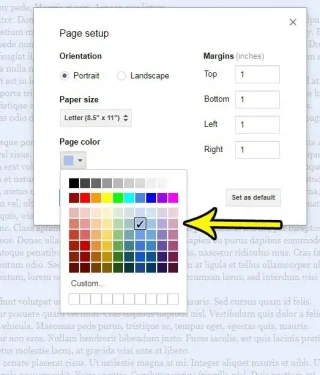
Hakbang 5: Mag-click sa OK " Upang ilapat ang kulay ng background na gusto mo.
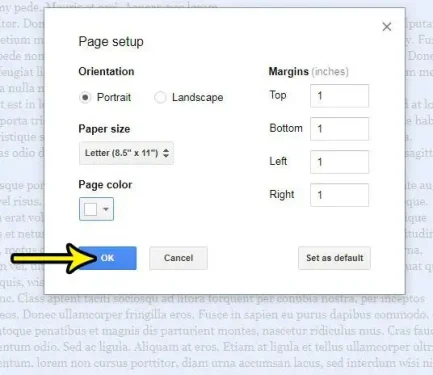
Maaari ko bang gamitin ang parehong mga hakbang upang baguhin ang kulay ng background?
Habang tinatalakay namin ang mga hakbang sa itaas na partikular bilang isang paraan upang baguhin ang kulay ng pahina sa isang dokumento ng Google Docs, maaaring iniisip mo kung ito ay may parehong kahulugan sa kulay ng background.
Para sa mga layunin ng artikulong ito, ang pag-aaral kung paano baguhin ang kulay ng background ay magkakaroon ng parehong epekto tulad ng paggamit ng ibang kulay para sa mga pahina sa iyong dokumento.
Ang isang maliit na caveat ay kung pinag-uusapan mo ang kulay ng accent na lumalabas sa likod ng text. Ibang setting ito kaysa sa nakita sa menu ng File.
Higit pang impormasyon sa kung paano baguhin ang kulay ng pahina sa Google Docs
- Ang menu ng setting ng page kung saan ko nakita ang setting ng kulay na ito ay may kasamang maraming iba pang kapaki-pakinabang na setting. Halimbawa, maaari mong baguhin ang mga margin ng dokumento, oryentasyon ng pahina, o laki ng papel.
- Sa ibaba ng menu ng pag-setup ng page ay mayroong button na "Itakda bilang default". Kung gagawa ka ng mga pagbabago sa listahang ito at gusto mong ilapat ang mga ito sa lahat ng mga dokumentong gagawin mo sa hinaharap, maaari mong gamitin ang button na ito upang makamit ang resultang ito.
- Gaya ng nabanggit sa itaas, kung hindi lalabas ang kulay na gusto mo para sa background, maaari mong i-click ang Custom na button upang makakuha ng mas malawak na hanay ng mga pagpipilian sa kulay.
Marami kang magagawa sa napiling custom na kulay kung kailangan mo ng partikular na shade para sa iyong page o kulayan ang background. Mahalagang tandaan ang pagiging madaling mabasa ng teksto, dahil maaaring maging mahirap basahin ang itim na teksto sa ilang mga kulay. Maaari mong ayusin ang setting na ito sa pamamagitan ng pagpili sa lahat ng teksto, pagkatapos ay pag-click sa pindutan ng Kulay ng Teksto sa toolbar at pag-click sa nais na opsyon.
Mabilis mong mapipili ang lahat sa dokumento sa pamamagitan ng pagpindot sa isang keyboard shortcut Ctrl + A , o sa pamamagitan ng pag-click Pakawalan sa tuktok ng window at pumili ng opsyon Piliin lahat .
Paano magdagdag ng background sa Google Docs
Paano i-highlight ang buong dokumento sa Google Docs at baguhin ang font
Paano Magbukas ng Word .DOCX Document Gamit ang Google Docs sa Windows 10
Paano maglagay ng pamagat sa isang Google spreadsheet